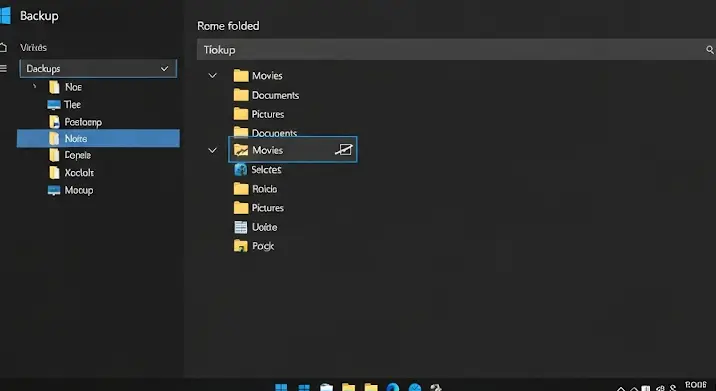
Az adatvesztés rémképe minden számítógép-felhasználó számára ismerős, éppen ezért a Windows biztonsági mentés létfontosságú feladat. A digitális világban mindannyian egyre több adatot halmozunk fel, legyen szó dokumentumokról, fényképekről, zenékről, vagy éppen nagy méretű filmgyűjteményekről. A rendszeres biztonsági mentés megóvja értékes fájljainkat egy esetleges hardverhiba, vírusfertőzés vagy akár egy véletlen törlés esetén. Azonban van egy fájltípus, amely különösen nagy kihívást jelenthet a mentési folyamat során: a filmek.
A videófájlok, különösen a nagyfelbontású (HD, 4K) alkotások, rendkívül nagy fájlmérettel rendelkeznek. Egyetlen film több gigabájtos is lehet, egy egész gyűjtemény pedig könnyedén megtölthet terabájtokat. Ennek következtében a filmek bevonása a rutinszerű biztonsági mentésekbe jelentősen lelassíthatja a folyamatot, óriási tárhelyet emészthet fel a mentési célállomáson (legyen az külső merevlemez vagy felhő tárhely), és potenciálisan növelheti a költségeket is, ha fizetős felhő szolgáltatást használunk. A jó hír az, hogy a filmek kizárása a mentésből sokkal egyszerűbb, mint gondolnád, és számos előnnyel jár.
Miért érdemes kizárni a filmeket a mentésből?
A filmek kizárása a mindennapos vagy gyakori biztonsági mentésekből számos kézzelfogható előnnyel jár:
- Gyorsabb mentés: Kevesebb adatot kell másolni, ami jelentősen lerövidíti a mentési időt. Ez különösen előnyös, ha gyakran készítesz mentéseket, vagy ha nincs sok időd erre a feladatra.
- Kisebb tárhelyigény: A mentési célállomáson (pl. külső merevlemezen vagy hálózati meghajtón) sokkal kevesebb helyet foglal el a mentett adat, így több marad más fontos fájlok számára, vagy egyszerűen tovább tart, mire betelik.
- Pénzmegtakarítás: Ha fizetős felhő alapú tárhelyet használsz, a kevesebb adat kevesebb költséget jelent, mivel nem kell feleslegesen fizetned a nagy méretű videófájlok tárolásáért.
- Egyszerűbb és gyorsabb visszaállítás: Vészhelyzet esetén, amikor gyorsan szükséged van a létfontosságú dokumentumaidra vagy a munkádhoz szükséges fájlokra, sokkal gyorsabban juthatsz hozzájuk, ha nem kell órákig várnod a teljes filmgyűjtemény visszaállítására.
- Fókusz a kritikus adatokon: A biztonsági mentés elsődleges célja a pótolhatatlan személyes adatok és a munkához szükséges fájlok megóvása. A filmek, bár szórakoztatóak, általában nem tartoznak ebbe a kategóriába, és gyakran könnyedén pótolhatók (pl. újra letölthetők vagy megvásárolhatók).
A Windows beépített biztonsági mentési eszközei és a filmek kezelése
A Windows operációs rendszer számos beépített eszközt kínál a biztonsági mentések kezelésére. Nézzük meg, hogyan tudjuk ezeket hatékonyan használni a filmek kizárására.
1. Fájlelőzmények (File History)
A Fájlelőzmények funkció a Windows 8-tól kezdve érhető el, és főleg a személyes fájlok (dokumentumok, képek, zene, videók) folyamatos, verziókövetéses mentésére szolgál. Ideális arra, hogy egy dokumentum korábbi változatát visszaállítsd. Alapértelmezés szerint menti a felhasználói profil mappáit, beleértve a „Videók” mappát is, ami a filmeket is tartalmazhatja. A filmek nagysága miatt azonban ez az eszköz nem feltétlenül a legmegfelelőbb teljes filmgyűjtemények mentésére, de kiválóan alkalmas az egyéb, kisebb méretű videók archiválására.
Filmek kizárása a Fájlelőzményekből:
- Nyisd meg a Gépházat (Start menü -> Fogaskerék ikon).
- Keresd meg a „Frissítés és biztonság” (Windows 10) vagy „Adatvédelem és biztonság” (Windows 11) menüpontot, majd válaszd a „Biztonsági mentés” opciót.
- Keresd meg a „Fájlelőzmények” szekciót, és kattints a „További beállítások” (Windows 10) vagy „Mappák beállításai” (Windows 11) linkre.
- Itt láthatod azokat a mappákat, amelyeket a Fájlelőzmények alapértelmezetten ment. Ha a filmjeid egy külön mappában vannak, kattints a „Mappa hozzáadása” gombra, majd válaszd ki a kizárni kívánt mappát. Ezt követően kattints a „Kizárás” vagy „Eltávolítás” gombra a mappa mellett. Fontos, hogy itt az alapértelmezett, teljes felhasználói mappákat nem tudod csak úgy kizárni. Ezért érdemes a filmeket egy teljesen különálló mappába rendezni, amit aztán könnyedén kizárhatsz.
2. Biztonsági mentés és visszaállítás (Windows 7)
A Biztonsági mentés és visszaállítás (Windows 7) eszköz, annak ellenére, hogy a neve a Windows 7-re utal, továbbra is elérhető és hasznos funkció a Windows 10 és 11 rendszerekben is. Ez az eszköz lehetőséget biztosít egy teljes rendszerkép létrehozására, vagy konkrét fájlok és mappák mentésére. Ez utóbbi funkció az, ami számunkra releváns a filmek kizárása szempontjából.
Filmek kizárása a Biztonsági mentés és visszaállítás (Windows 7) használatával:
- Keresd meg a Start menüben a „Biztonsági mentés és visszaállítás (Windows 7)” kifejezést, és indítsd el az alkalmazást.
- Kattints a bal oldali panelen a „Biztonsági mentés beállítása” linkre.
- Válaszd ki azt a helyet, ahová a mentést szeretnéd készíteni (pl. külső merevlemez, hálózati meghajtó), majd kattints a „Tovább” gombra.
- A következő lépésnél a rendszer felajánlja, hogy „Engedje meg, hogy a Windows válassza ki” a mentendő fájlokat, vagy „Engedje meg, hogy én válasszam ki”. Az utóbbit kell választanod!
- Miután kiválasztottad a „Engedje meg, hogy én válasszam ki” opciót, megjelenik egy lista a menthető könyvtárakról és mappákról. Itt van a kulcs! Egyszerűen vedd ki a pipát azon mappák elől, amelyek a filmjeidet tartalmazzák. Például, ha a filmjeid a „Videók” könyvtárban vannak, és nem szeretnéd őket menteni, egyszerűen vedd ki a pipát a „Videók” jelölőnégyzetből. Ugyanígy járj el, ha külön „Filmek” mappád van. Győződj meg róla, hogy minden más fontos mappád (Dokumentumok, Képek, stb.) be van pipálva.
- Miután beállítottad a menteni kívánt mappákat és kizártad a filmeket, kattints a „Tovább” gombra, majd a „Beállítások mentése és mentés futtatása” gombra.
Lépésről lépésre: A mappastruktúra kulcsfontosságú
A leghatékonyabb módja a filmek kizárásának, ha rendszerezetten tárolod őket. A Windows alapértelmezetten a felhasználói profilodon belül (C:UsersFelhasználónév) hoz létre mappákat, mint például Dokumentumok, Képek, Letöltések, Zene, és Videók. Ha a filmjeid a „Videók” mappában vannak, az előzőekben leírt módszerekkel könnyedén kizárhatod őket. Azonban még jobb, ha létrehozol egy teljesen különálló mappát a filmeknek, például közvetlenül a meghajtó gyökérkönyvtárában (pl. D:Filmek) vagy egy erre a célra szánt külső merevlemezen.
Ajánlott mappastruktúra:
- C:UsersFelhasználónévDokumentumok: Ide kerüljenek a fontos dokumentumok, táblázatok, prezentációk.
- C:UsersFelhasználónévKépek: Ide a fényképek.
- C:UsersFelhasználónévZene: Ide a zenei fájlok.
- D:Filmek: Vagy egy másik meghajtón (akár egy teljesen különálló fizikai merevlemezen) létrehozott mappa kizárólag a filmeknek. Ez a mappa egyáltalán nem is része az alapértelmezett Windows könyvtáraknak, így nem kerül bele automatikusan a mentésbe.
Ezzel a módszerrel a legtöbb biztonsági mentő szoftverrel, beleértve a Windows beépített eszközeit is, könnyedén kizárhatod a filmeket anélkül, hogy aggódnod kellene a többi fájlod miatt.
Alternatív megoldások és haladó tippek a filmmegőrzésre
Bár a filmek kizárása a mindennapos rendszermentésekből logikus lépés, ettől még gondoskodni kell a megőrzésükről. Íme néhány alternatív és haladó tipp:
1. Felhő alapú tárhelyek (OneDrive, Google Drive, Dropbox stb.):
Ezek a szolgáltatások kényelmes megoldást kínálnak, de a nagy méretű filmek tárolása hamar kimerítheti az ingyenes keretet, és fizetős előfizetést igényelhet. Ha mégis felhőben tárolod a filmeket, fontold meg a szelektív szinkronizálást, vagyis csak azokat a mappákat szinkronizáld, amikre valóban szükséged van. A legtöbb szolgáltatás lehetővé teszi, hogy bizonyos mappákat ne tölts le a helyi gépre, csak a felhőben tárolja őket, ezzel spórolva a helyi tárhelyen.
2. Külső merevlemezek és Hálózati Tárolók (NAS):
A filmgyűjtemények tárolására az egyik legideálisabb megoldás egy dedikált külső merevlemez, vagy még inkább egy NAS (Network Attached Storage). A NAS egy hálózati eszköz, amelyen több merevlemez is elhelyezhető, így hatalmas tárhelyet biztosít, és a hálózatról is elérhetővé teszi a fájlokat. Sok NAS-ban beépített RAID funkció is van, ami további adatvédelemről gondoskodik a merevlemezek redundanciája révén. Egy külön külső merevlemezre vagy NAS-ra történő mentés független a számítógéped operációs rendszerétől, és bármikor csatlakoztatható, amikor szükséged van a filmekre.
3. Harmadik féltől származó biztonsági mentő szoftverek:
Számos kiváló harmadik féltől származó szoftver létezik (pl. Macrium Reflect, AOMEI Backupper, Veeam Agent for Microsoft Windows Free), amelyek gyakran sokkal részletesebb vezérlést biztosítanak a mentési folyamat felett, mint a Windows beépített eszközei. Ezekkel a programokkal rendkívül pontosan beállíthatóak a kizárandó mappák, fájltípusok, sőt akár minimális fájlméret is megadható, ami alatt nem szeretnénk menteni. Ha rendszeresen nagy mennyiségű adatot mentesz, és extra rugalmasságra van szükséged, érdemes lehet beruházni egy ilyen szoftverre (vagy használni az ingyenes verzióikat).
Gyakori hibák és tévhitek eloszlatása
Fontos tisztázni néhány gyakori tévhitet a biztonsági mentéssel és a filmekkel kapcsolatban:
- „Elég, ha csak egy helyen van meg a film.” Ez az egyik legveszélyesebb tévhit. A „3-2-1” szabály szerint legalább 3 másolatot kell tartani az adatokról, 2 különböző típusú adathordozón, és 1 másolatnak külső helyszínen kell lennie (pl. felhőben vagy egy másik fizikai helyen). Ez a szabály a filmekre is vonatkozhat, ha pótolhatatlannak ítéled őket.
- „A felhő mindent megold.” Bár a felhő kényelmes, nem mindenható. Az internetkapcsolat sebessége, a tárhelykorlátok és az adatbiztonsági aggályok mind olyan tényezők, amiket figyelembe kell venni. A felhő ideális a kisebb, gyakran használt fájlokhoz, de a terabájtos filmgyűjteményekhez kevésbé optimális.
- „A filmek nem fontosak, nem kell menteni.” Ez szubjektív. Lehet, hogy egy letöltött film egyszerűen pótolható, de egy családi videófelvétel már egyedi és pótolhatatlan. Mindig mérlegeld az adatok fontosságát, és aszerint dönts a mentési stratégiáról.
Összefoglalás és tanácsok a jövőre nézve
A Windows biztonsági mentés okos beállításával jelentősen optimalizálhatod a folyamatot, különösen, ha nagy fájlméretű médiafájlokkal, mint a filmek, dolgozol. A filmek kizárása a rutinszerű mentésekből nemcsak helyet és időt takarít meg, hanem segít abban is, hogy a legfontosabb adataid mindig biztonságban és könnyen hozzáférhetőek legyenek.
Ne feledd a legfontosabbakat:
- Rendszerezés: Tartsd a filmjeidet külön mappákban, ideális esetben egy dedikált meghajtón.
- Céltudatos beállítás: Használd a Windows beépített „Biztonsági mentés és visszaállítás (Windows 7)” eszközét, és válaszd a „Engedje meg, hogy én válasszam ki” opciót a filmek kizárásához.
- Alternatív tárolás: Fontold meg a külső merevlemezek vagy a NAS használatát a filmgyűjteményed számára.
- Rendszeres ellenőrzés: Néha ellenőrizd a mentéseket, hogy biztosan működnek-e, és tartalmazzák-e a fontos fájlokat.
Az adatvesztés nem kellemes élmény, de megfelelő előkészületekkel elkerülhető. A filmek okos kezelésével pedig hatékonyabbá és gyorsabbá teheted a teljes mentési stratégiádat. Gondolkodj előre, és óvd meg digitális kincseidet!
